php小編子墨為大家介紹一個簡單方法,來在Win10電腦的滑鼠右鍵選單中加入一鍵關機選項。透過這個方法,使用者可以快速關機,節省時間和操作步驟。只需按照以下步驟進行設置,即可在右鍵選單中新增一鍵關機選項。首先,開啟登錄編輯器,然後找到"HKEY_CLASSES_ROOT\Directory\Background\shell"位置,右鍵選擇新建"項目",命名為"關機"。接下來,右鍵選擇新"項目",命名為"command",並在右側視窗中輸入"shutdown /s /t 0"。儲存設定後,重新啟動電腦即可在右鍵選單中看到一鍵關機選項。這個方法簡單易行,方便實用,希望能幫助大家。
win10右鍵新增一鍵關機操作方法:
1、右鍵點選左下角任務欄中的“開始”,選擇選項清單中的“執行”,在彈出的執行視窗中輸入“regedit”,點選確定開啟。
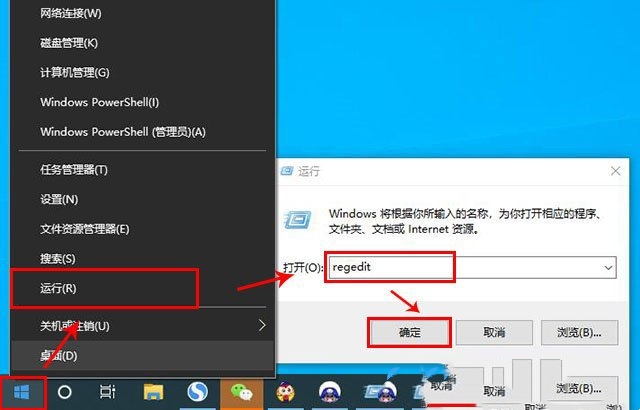
2、進入到登錄編輯程式介面後,依序點選左側欄的「HKEY_CLASSES_ROOT\DesktopBackground\Shell」。
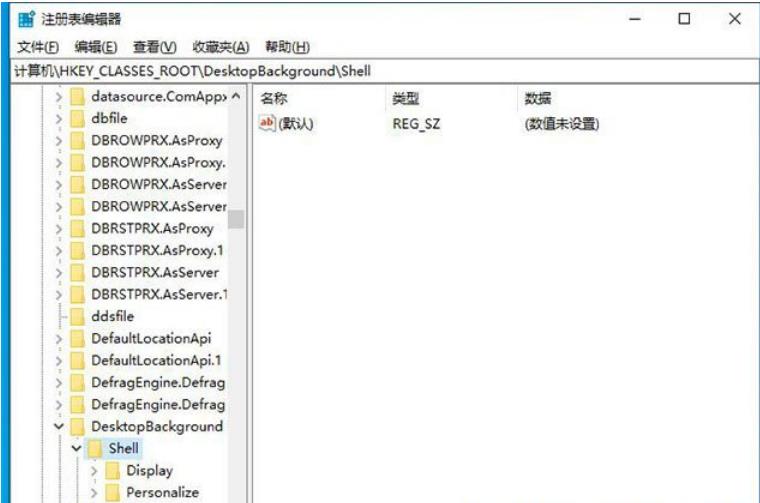
3、右鍵單擊“shell”,選擇“新建”一個“項目”。
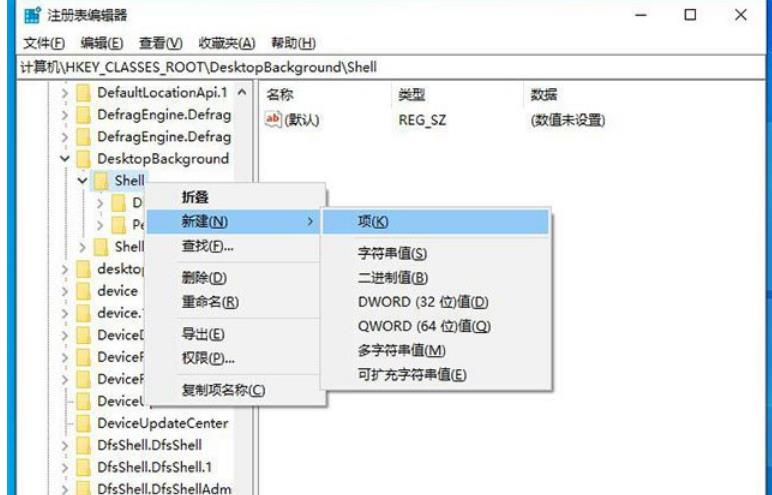
4、將其命名為「一鍵關機」。
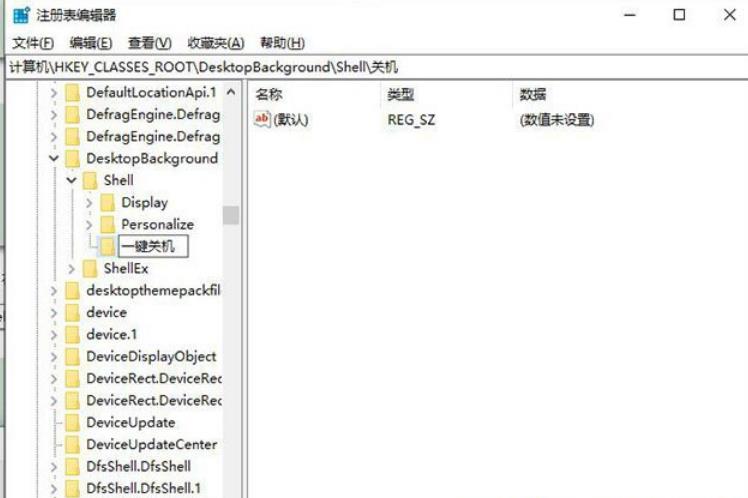
5、右鍵點選剛剛新建的“一鍵關機”項,選擇“新建”一個“項”,將其命名為“command”。
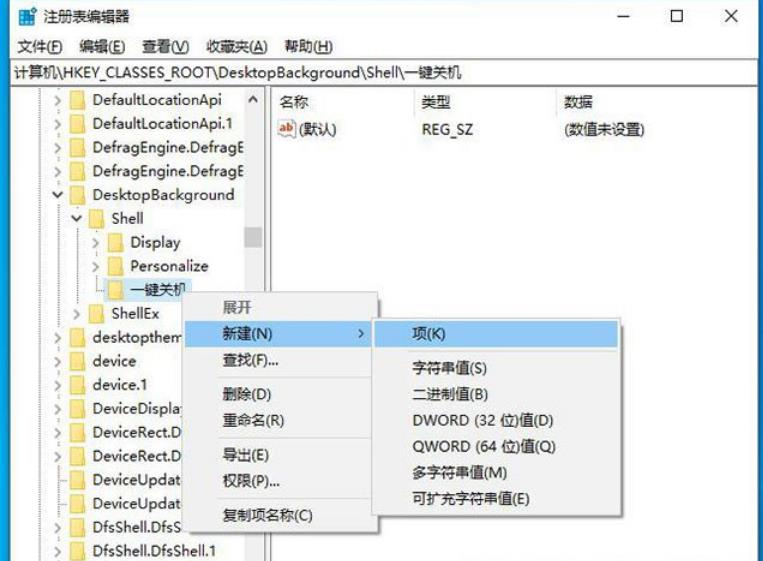
6、點擊「command」項,找到右側中的「預設」雙擊打開,然後在打開的視窗中,將「數值資料」改為「Shutdown -s -f -t 00 ”,最後點選確定儲存即可。
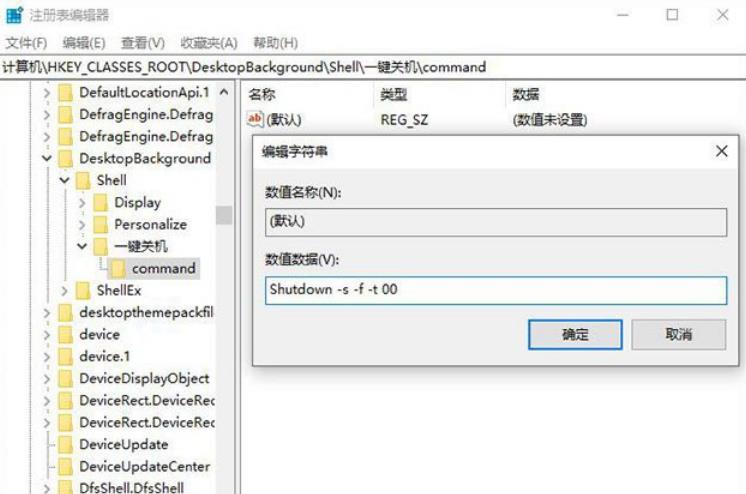
以上是win10電腦滑鼠右鍵選單怎麼增加一鍵關機選項?的詳細內容。更多資訊請關注PHP中文網其他相關文章!




